
Comment transférer des contacts de HTC vers iPhone de manière scientifique et sûre

Comme les téléphones Android comme HTC, Samsung ou autres, l’iPhone enrichit constamment ses fonctionnalités, comme en accordant de plus en plus d’attention au design de l’apparence et aux propriétés de sécurité de son système d’exploitation, qui gagnent de plus en plus de fans. Êtes-vous un nouveau membre de l'amateur d'Apple ? Si c’est le cas, vous pourriez soupirer devant le problème comme le transfert de contacts d’Android vers iPhone. Si l’on prend l’exemple du téléphone HTC, la façon de transférer des contacts de HTC vers l’iPhone peut être éprouvante pour vous.
Cependant, à la vue de cet article de blog, vous direz adieu à cette nuisance. 4 solutions scientifiques et quelques notes pratiques sur la gestion de l’iPhone vous aideront.

Méthode 1 : Comment transférer des contacts de HTC vers iPhone avec Coolmuster Mobile Transfer
Méthode 2 : Comment transférer des contacts de HTC vers iPhone avec un compte Google
Méthode 3 : Comment importer des contacts de HTC vers iPhone à l’aide d’une carte SIM
Méthode 4 : Comment importer des contacts de HTC vers iPhone via Dropbox
Vous avez peut-être fait une recherche sur Google avant de lire cet article. Il existe des logiciels qui peuvent transférer des contacts de HTC vers iPhone. Lequel est le plus sûr et le plus simple ? Avec des années de recherche et de développement pour mettre à jour la technologie, et des millions d’utilisateurs fidèles, Coolmuster Mobile Transfer pouvons vous aider à mener à bien cette opération. Vous voulez savoir ce qu’est le programme et combien de fichiers il prend en charge ? Voici une liste pour vous.
Propriétés exceptionnelles de Coolmuster Mobile Transfer :
> Transférer des fichiers entre des téléphones avec le même système d’exploitation ou un système d’exploitation différent (iOS ou Android OS)
> Effectuer des tâches sur presque toutes les marques de téléphones avec les dernières versions telles que la série HTC One (mini / MAX / X / S / V), la série HTC Desire (HD / S / C / V / 700 / 600 / 500) et iPhone 14 Pro / 14 / 13 Pro / 13 / 12 Pro / 12 / 11 / 11 Pro / 11 Pro Max / XS / XS Max / XR / X / 8 / 8 Plus / 7 Plus / SE, etc.
> Déplacez des contacts et des documents d’Android vers iOS et transférez des photos d’Android vers Android (les contacts, les journaux d’appels, les messages texte, la musique, les documents, les vidéos et les applications sont également inclus).
> Envoyez des contacts et des fichiers multimédias d’iOS vers Android et obtenez des notes de contacts, des calendriers, des signets et des livres d’iOS vers iOS.
> Déplacez les catégories de fichiers que vous avez choisies d’un appareil à l’autre et conservez vos données en lecture seule à 100 % sans perte de qualité.
D’autres fonctions utiles telles que la sauvegarde et le sauvetage du téléphone seront bientôt disponibles.
Ne voudriez-vous pas le télécharger maintenant ?
Brèves étapes sur la façon de transférer des contacts de HTC vers iPhone avec Coolmuster Mobile Transfer :
Étape 1. Installez et démarrez le programme sur PC pour voir la page suivante ci-dessous. Ensuite, vous êtes autorisé à brancher à la fois votre HTC et votre iPhone sur un PC avec des câbles USB respectivement.

Étape 2. Après cela, le programme installera automatiquement le lecteur. Vous devez installer la dernière version d’iTunes, et le programme reconnaîtra bientôt vos deux téléphones.

Conseils : Pour votre HTC (Android 4.2 ou supérieur), cliquez sur « OK » ou « Autoriser » pour autoriser le PC à accéder aux données HTC. Si l’indice est absent, appuyez sur « Afficher à nouveau » sur l’outil ou choisissez l’option MTP sur HTC ; Sur votre iPhone, appuyez sur « Faire confiance » après que le signal « Faites confiance à votre ordinateur » s’affiche.
Étape 3. Assurez-vous que le téléphone source est HTC et que celui de destination est iPhone. Cochez ensuite les contacts et appuyez sur « Démarrer la copie » pour transférer facilement tous vos contacts de HTC vers iPhone.

Vous pourriez être intéressé par :
Meilleure liste de contrôle pour transférer des contacts de l’iPhone vers l’ordinateur
Comment transférer des contacts de l’iPhone vers Android
Pour les personnes qui utilisent souvent des outils de gestion mobile, ils ne sont peut-être pas étrangers au compte Google. Cette fonctionnalité peut également aider à transférer le contact des téléphones HTC vers l’iPhone, ce qu’on appelle la synchronisation des comptes Google. À savoir, syn HTC contacter d’abord via un compte Google, puis connectez-vous sur votre iPhone avec le même compte Google afin d’obtenir les contacts. Bien sûr, il est nécessaire d’avoir un compte Gmail à l’avance.
Manuel concis sur la façon de transférer des contacts de HTC vers iPhone avec un compte Google :
Étape 1. Pour votre téléphone HTC, accédez à Paramètres > Comptes et synchronisation pour ajouter votre compte Gmail afin de synchroniser vos contacts HTC avec le compte Google.
Étape 2. Pour votre iPhone, accédez à Réglages > Mail, Contacts, Calendrier pour accéder au compte Gmail que vous venez d'ajouter. Ensuite, activez et vérifiez les contacts HTC sur le compte Google. Après cela, tous vos contacts HTC seront synchronisés avec l’iPhone.
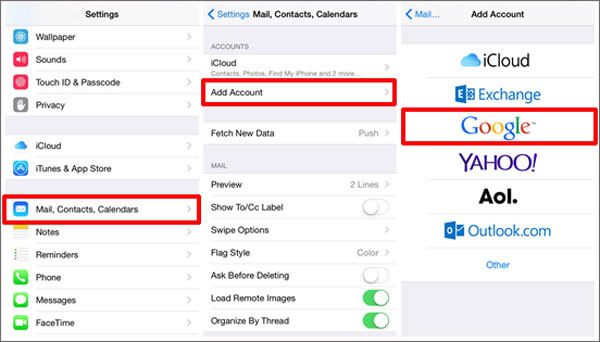
Tout à l’heure, nous avons parlé de la façon de transférer des contacts de HTC vers iPhone avec un compte Google. Mais si vous n'avez pas de compte Google ou si vous n'êtes pas habitué à cette méthode, vous pouvez également le faire avec la carte SIM. Ce processus est terminé en enregistrant d’abord les contacts dans la carte SIM sur HTC et en déplaçant la carte vers l’iPhone.
Voici les instructions sur la façon d'importer des actes de contrôle de HTC vers iPhone à l'aide d'une carte SIM :
Étape 1. Ouvrez l’application Contacts pour opter pour Paramètres sur votre HTC. Ensuite, cliquez sur l’icône à trois points pour suivre Importer/ Exporter > Exporter vers la carte SIM.
Étape 2. Sur votre iPhone. allez dans Paramètres > Contacts > Importer des contacts SIM pour effectuer ce processus de transfert.
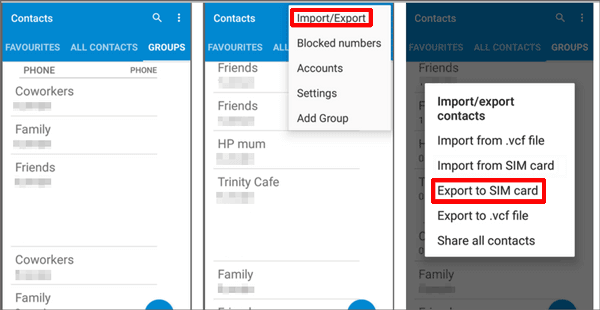
Remarque : Tout d’abord, assurez-vous que votre carte SIM dans le HTC s’insère dans la fente de l’iPhone. Une fois que la fente ne peut plus contenir la carte SIM, si possible, vous pouvez demander à un technicien de régler correctement la carte.
Fonctionnant sur différents systèmes d’exploitation et fournissant un client mobile et Web, Dropbox peut stocker des données HTC et les synchroniser automatiquement avec le serveur cloud en enregistrant la synchronisation des fichiers via le cloud computing sur Internet, grâce auquel les utilisateurs peuvent partager des fichiers et des dossiers sur d’autres appareils tels que l’iPhone d’Apple. Il convient de mentionner que vous pouvez accéder aux contacts hors ligne, mais ce processus est un peu lent et son espace de stockage gratuit est limité d'une certaine manière.
Spécification laconique sur la façon d’importer des contacts de HTC vers iPhone via Dropbox :
Étape 1. Téléchargez, installez et ouvrez Dropbox sur le téléphone HTC et cliquez sur Ajouter une image en bas de l’interface.
Étape 2. Appuyez sur Télécharger des fichiers > Autres fichiers à partir d’un mobile HTC. Après cela, vous pouvez appuyer sur « Ouvrir » ces données dans Dropbox.
Étape 3. Lancez Dropbox sur votre iPhone et téléchargez toutes les données de Dropbox. Ensuite, découvrez les fichiers avec un nom étendu - « VCF ».

Attention : Il s'agit d'un processus de déplacement d'emballage, par lequel Dropbox transfère des contacts et d'autres fichiers sur l'iPhone, et lorsque c'est fait, vous devez ajouter manuellement des contacts avec l'extension VCF à votre iPhone, ou les installer en téléchargeant une application d'installation de contacts.
Comment vous sentez-vous maintenant ? Savez-vous comment transférer des contacts de HTC vers iPhone maintenant ? Si vous avez saisi l’idée principale, vous constaterez que parmi les méthodes couramment utilisées, le moyen le plus professionnel et le plus sûr est le Coolmuster Mobile Transfer.
De plus, si vous souhaitez effectuer une gestion complète sur votre iPhone après avoir obtenu les contacts, nous vous suggérons de donner la priorité à Coolmuster iOS Assistant qui n’est pas seulement un outil de transfert de données, mais aussi un programme de sauvegarde et de récupération de données. Si vous avez encore des choses difficiles, n’oubliez pas de laisser vos commentaires ci-dessous.
Articles connexes :
Les 5 meilleures façons de transférer des contacts d’Android vers un PC
Comment transférer de la musique d’un ordinateur portable vers un iPhone ?
Comment transférer de la musique d’un ordinateur vers un iPhone sans iTunes
Comment sauvegarder des contacts sur iPhone 14/13/12, etc.
Comment restaurer des contacts supprimés sur iPhone 14/13/12/11 ?
Un clic pour dire adieu aux données indésirables des téléphones Android

 Transfert de téléphone à téléphone
Transfert de téléphone à téléphone
 Comment transférer des contacts de HTC vers iPhone de manière scientifique et sûre
Comment transférer des contacts de HTC vers iPhone de manière scientifique et sûre





